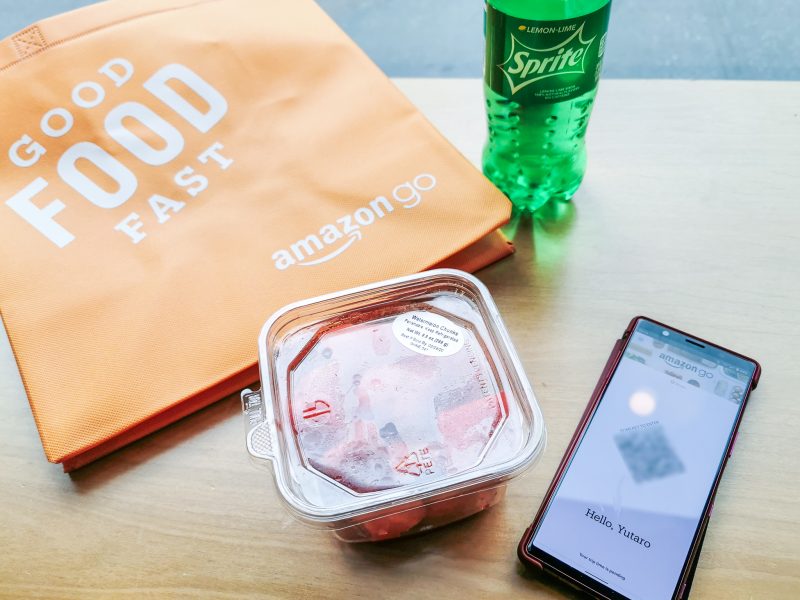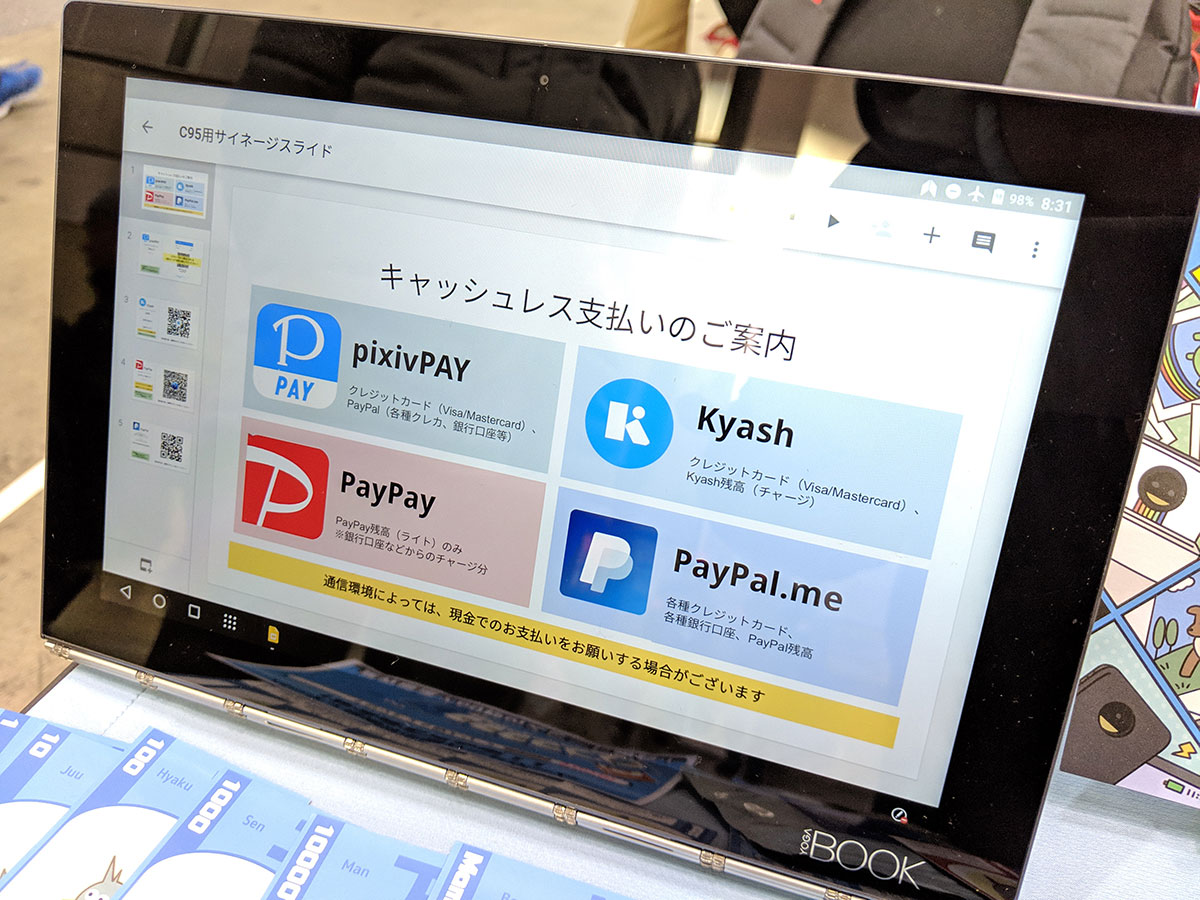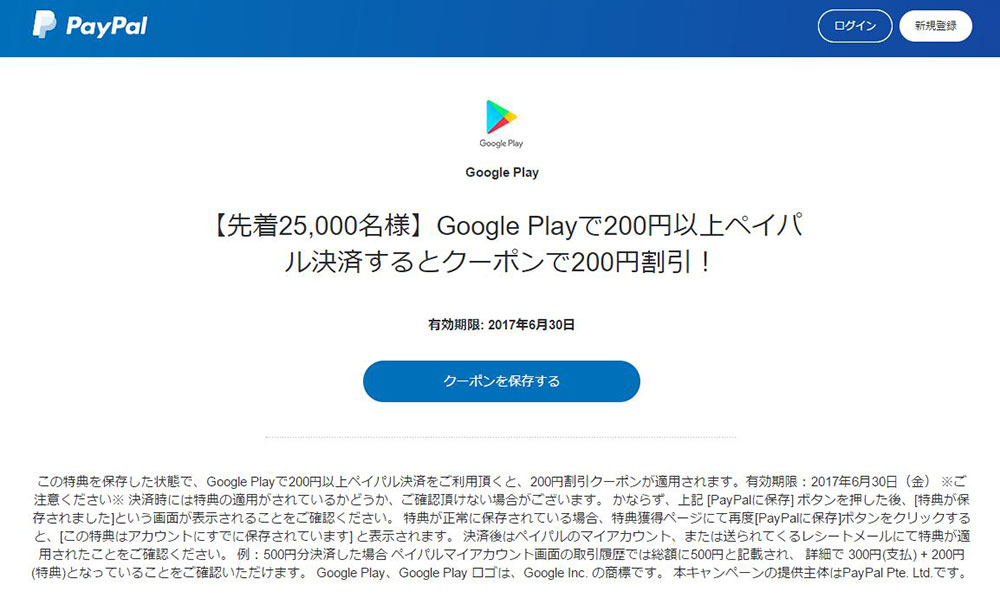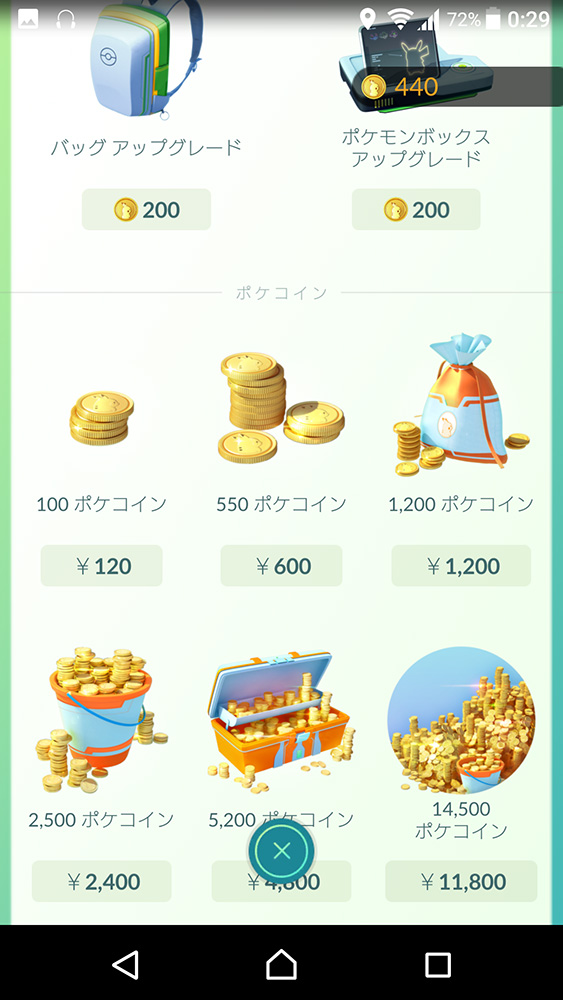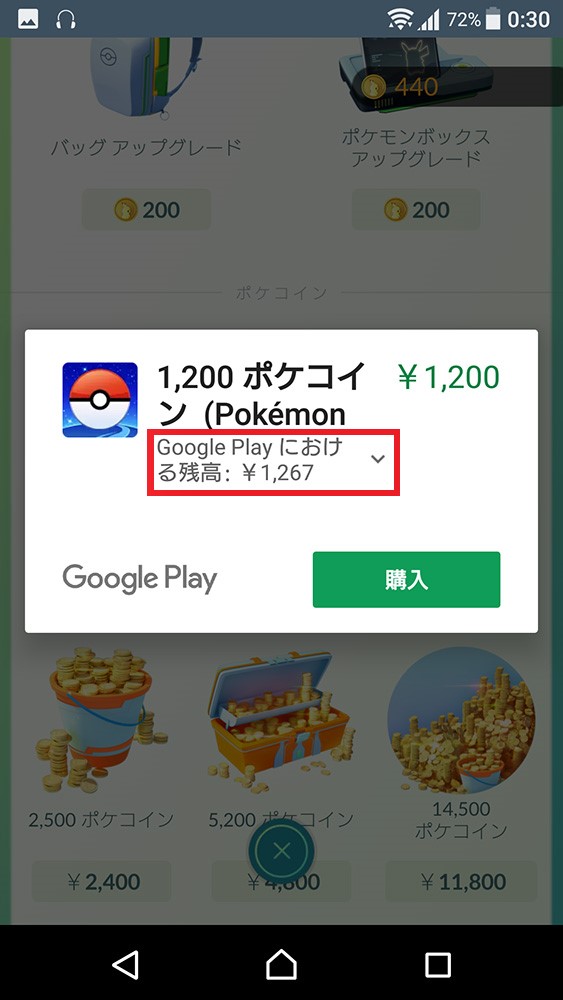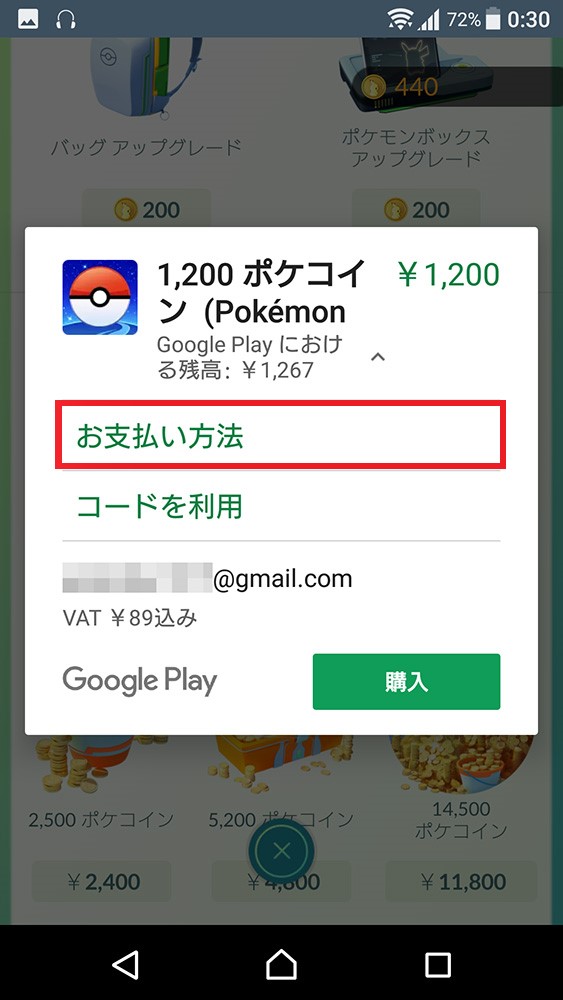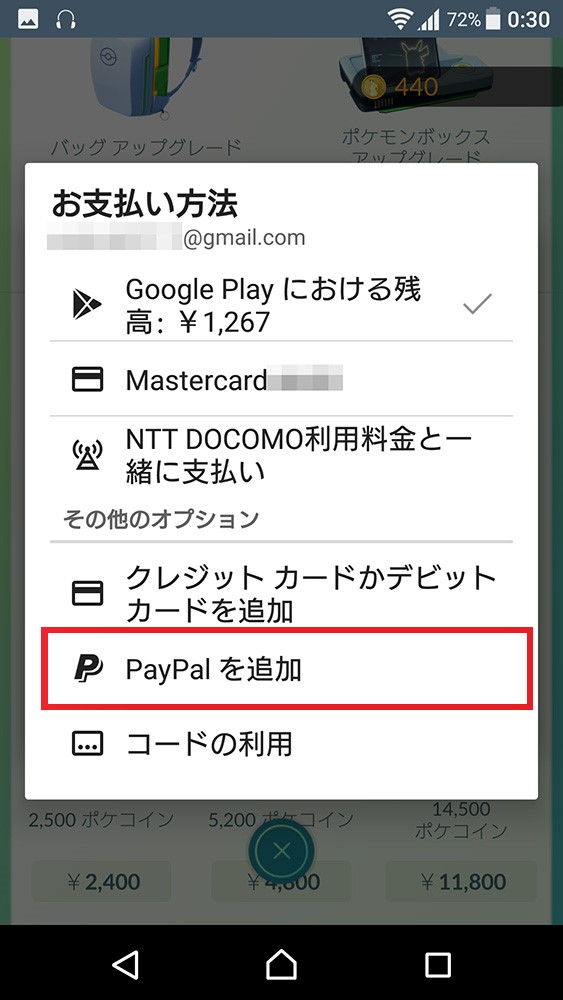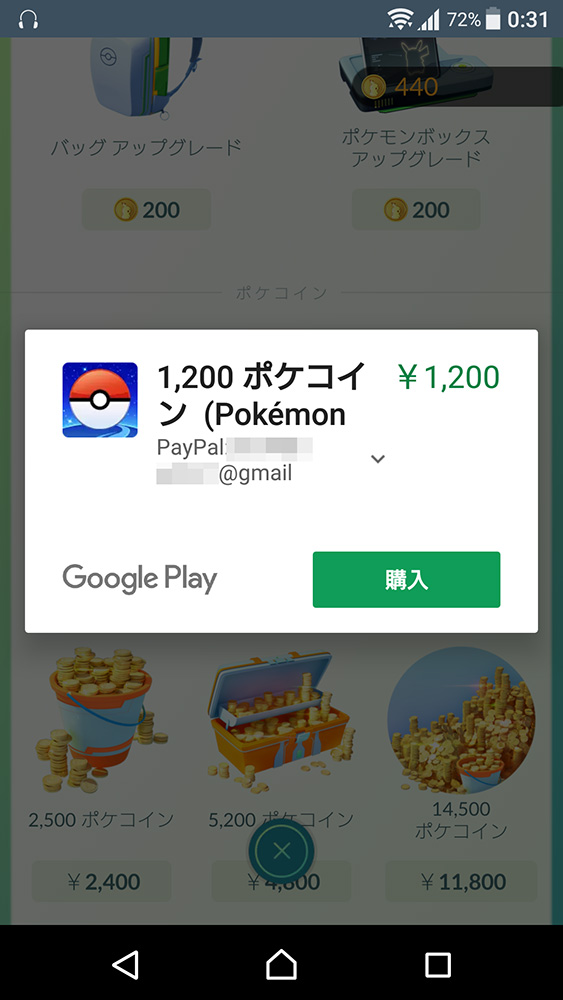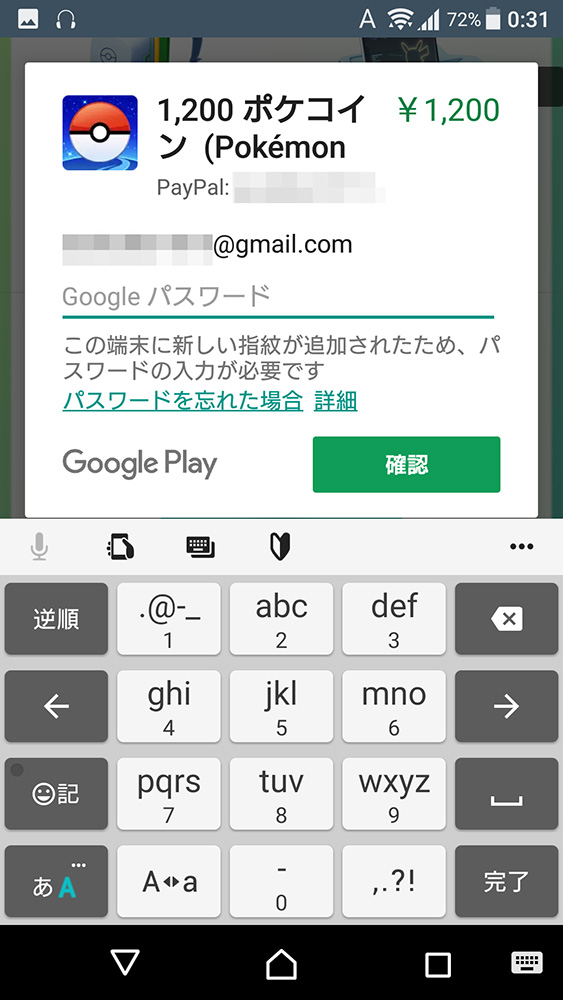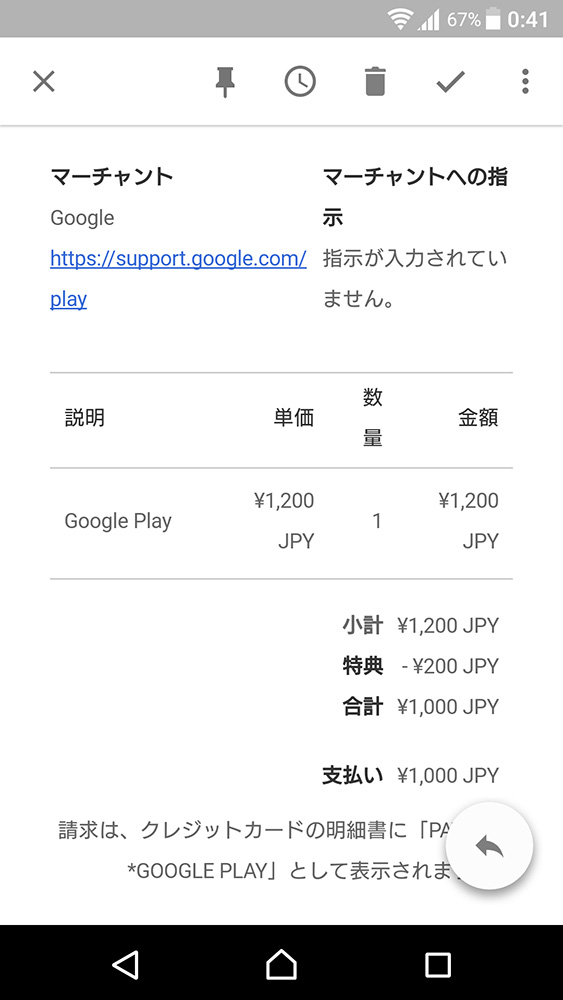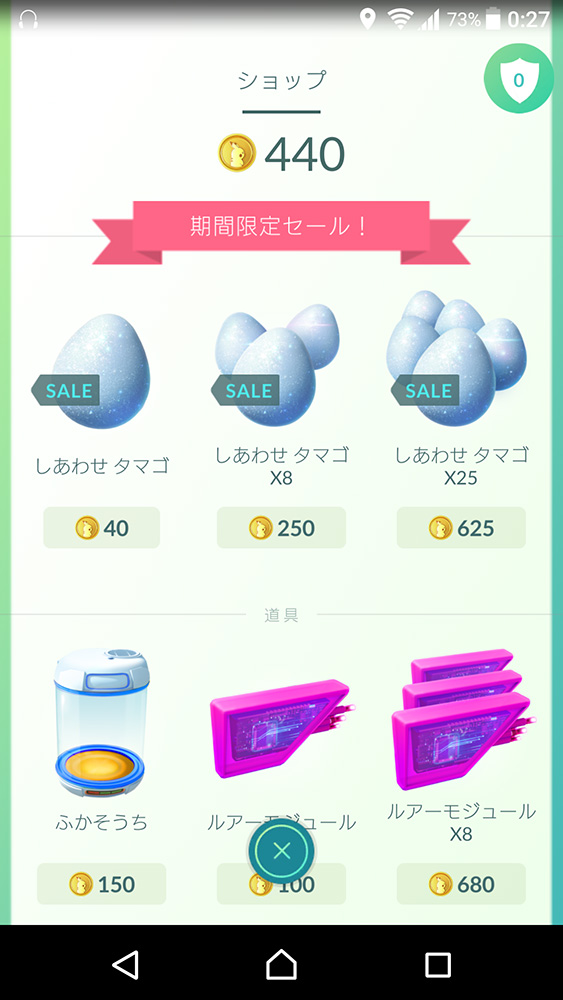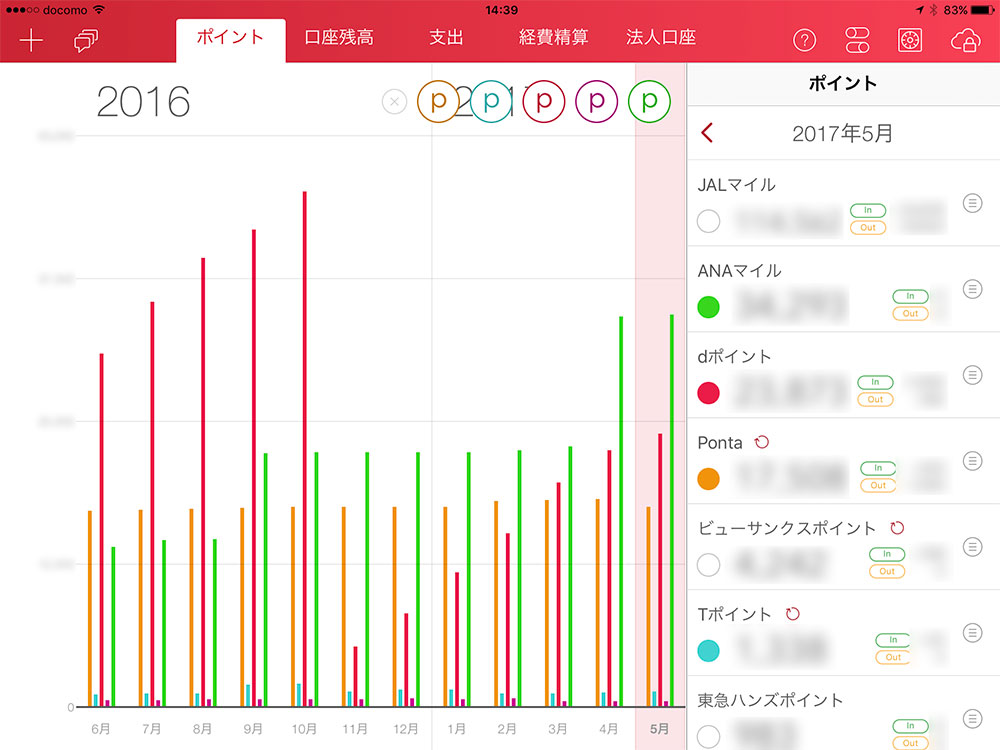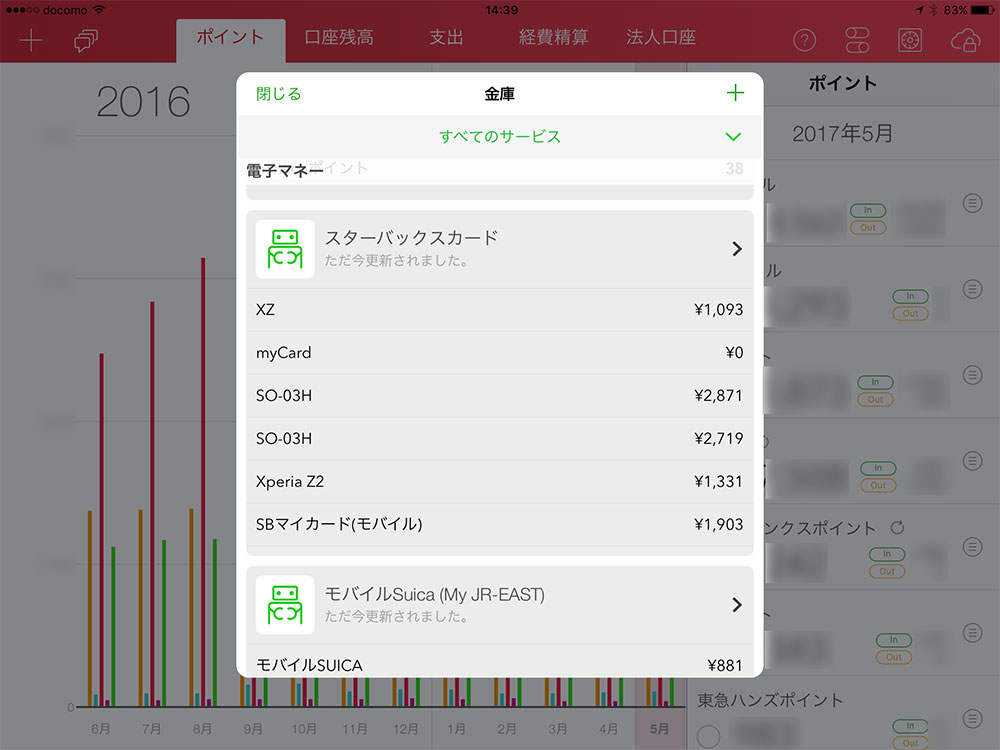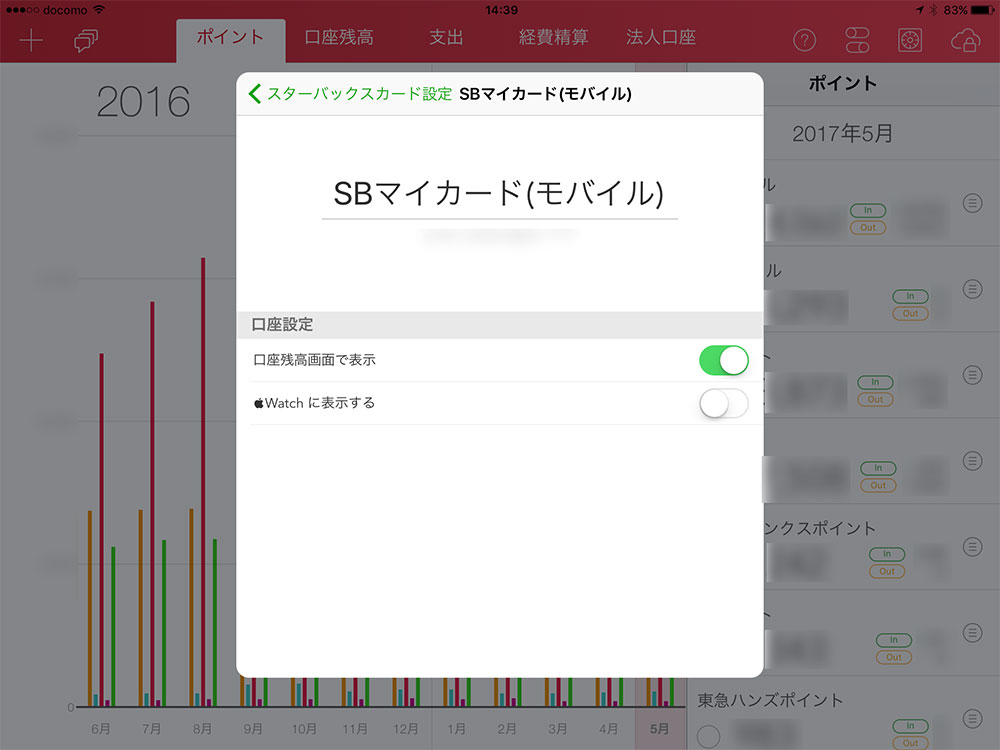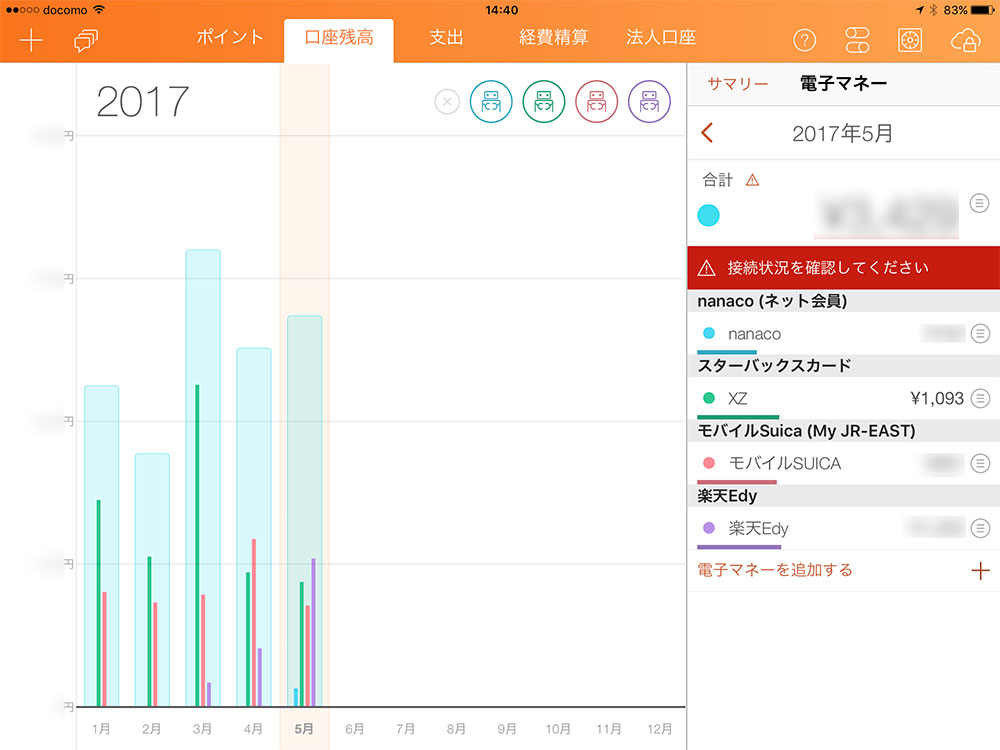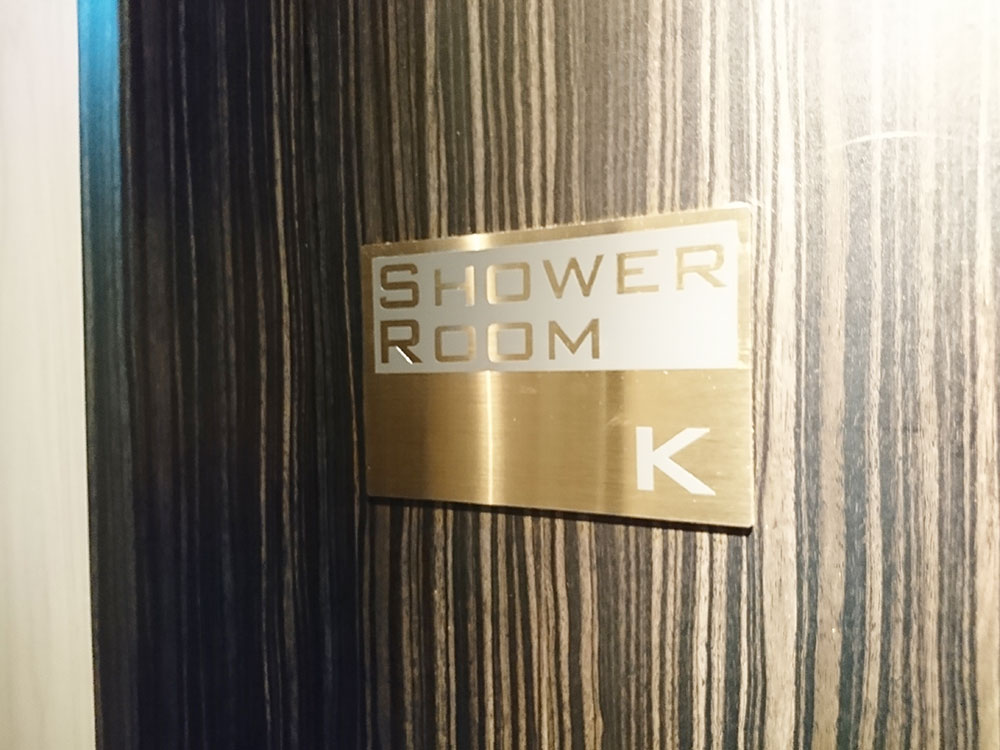新型コロナウイルスの感染が拡大する少し前。新宿へ映画を観に行ったついでに、SEGAのゲームセンターに寄りました。そこにあった決済端末が“LINE Pay対応”というのがおもしろかったので、実際に体験してみました。
続きを読む セガのゲームセンターでLINE Pay(コード決済)を使ってみたタグ: キャッシュレス
キャッシュレス決済や電子マネーに関する記事を集めました。
ニューヨークのレジレスコンビニ「Amazon Go」へ行ってみた
まだ新型コロナウイルスがここまで広がる前……ニューヨーク出張の際に、Amazon Goへ立ち寄ってみました。仕事ではキャッシュレスについて色々と書いている自分ですが、実はAmazon Goは初体験。おっかなびっくりしながら体験してきました。
続きを読む ニューヨークのレジレスコンビニ「Amazon Go」へ行ってみたコミックマーケットでPayPayなどのキャッシュレス決済を試してみた

前述のとおり、2018年12月31日に「moto FANBOOK」をコミックマーケット95で出しました。そこで、個人的にいくつかのチャレンジというか、小さな実験をしたので簡単にレポートしたいと思います。
続きを読む コミックマーケットでPayPayなどのキャッシュレス決済を試してみたスマホがあれば財布もキャッシュカードも要らなかった
財布を忘れることは、実はそんなに珍しくはない。けれど、数日にわたって使えない状況というのは初めてだったりする。そう、2018年ゴールデンウィーク後半、実家帰省後に財布を自宅に忘れた事実に気づいたのだった。
手持ちには、おサイフケータイ設定済みのXperia XZ Premiumとケースに入っていたカード類のみ。リストアップするとこんな感じ。
- モバイルSuica(Xperia・おサイフケータイ)
- 楽天Edy(Xperia・おサイフケータイwith Google Pay)
- モバイルスターバックスカード(Xperia・おサイフケータイ)
- LINE Pay(Xperia・アプリ)
- dポイント、Tポイント、楽天ポイント(Xperia・Google Pay)
- dカードGOLD Mastercard(実カード、iD対応)
- マツモトキヨシポイントカード(実カード)
- PASMO定期券(実カード)
意外にあるな、という印象。ただ、現金はゼロだ。
正直、実家も自宅も都内なので、SuicaかEdyかiDがあればコンビニでも、チェーン店系のレストランで飲み食いができる。しかも、クレジットカードもあったのでイージーモードもいいところだ。
ところが、そう簡単に言ったら記事にはしない。
ゴールデンウィークと言えば休み。休みと言えば友人知人各位との飲み食いがあるわけだ。そして、そのようなときに必然的に発生するのは「割り勘」だ。
活躍したのは「LINE Pay」、ただし個人間送金機能ではない

デジタル好きで、普段からキャッシュレス決済についての記事を書いている身としては、ここはLINE Payやpaymoとかの割り勘アプリを紹介すべきかもしれないが、実際問題その場で使っていない人にレクチャーするのは難しい。教える難易度というより、楽しく過ごした場をしらけさせたくないという心理的な部分が大きい。
というわけで、LINE Payの個人間送金機能は使わず、雰囲気を壊さずに割り勘する方法を考えた。
一番オーソドックスなのは、自分がクレジットカードで払って、周りの人からお金を徴収する方法だ。大抵の場合はこれで済むが、こんなスマホ全盛の時代でなんとも原始的すぎて、自分の中で却下した。
そこで、頭の中でニュースを反芻してみる。クレジットカードのキャッシング以外に現金を手に入れる方法は?
そうだ、LINE Payを使おう。LINE Payはセブン銀行のATMでの入出金に対応していた。
LINE Payの出金機能はやや隠れた場所にある
そうと決めてみたものの、LINE Pay→セブン銀行の出金方法がわからなかった。入金機能は試したことがあったが、そういえば出金機能を使ったのは初めてだった。使い方をググったところ、公式ブログが一番わかりやすかった(Walletタブ登場前の解説だが、Payの画面遷移以降は当時のままだった)。
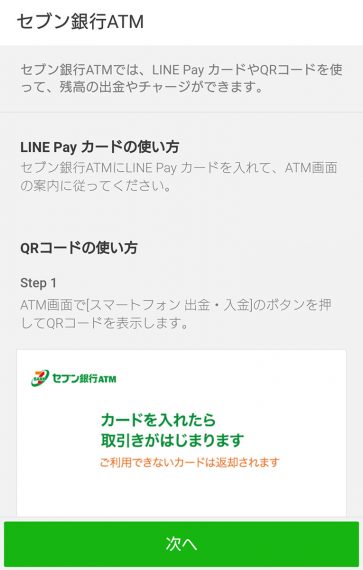
手順としてはこう。
- LINE Payに登録済みの銀行口座から、LINE Pay残高に出金したい額(※)をチャージ。
- その後、出金機能でセブン銀行のATMとアプリを操作。
- 無事、出金。
なんとカンタン。ATM前での操作もQRコードを撮影して、スマホの画面に表示される番号をポチポチするだけでいい。
なお、出金機能利用時には入金時と異なり、手数料が216円(2018年5月5日時点)かかる。
※LINE Payからの出金は1日上限1万円
カンタンといったものの、ミスはした。出金限度額を忘れていた。
LINE Pay残高からセブン銀行への出金は、2018年5月5日時点では「1日1万円まで」と決められている。上限を増やす方法もない。
はじめ、1万1000円分出金しようとしてエラー画面になり、明細書が出て、ATMでの操作は最初からやり直しになった。

そして2回目、9000円で設定してみたところ無事出金できた。

個人的には金額入力時にエラーを出してくれてもいいのにとは思ったが、まあこれはちゃんと説明を読まなかった自分が悪い。
金額的にも1万円あれば、割り勘などの用途には問題ない(9000円にしたのは、1万円札1枚で出金されても出しにくいから)。
緊急時用に覚えておきたい現金獲得方法
そんな具合で、キャッシュカードもいらない。クレジットカードも使わない、スマホさえあればできてしまう出金方法にちょっと未来を感じてしまった。
前述のとおり、各種電子マネーやクレジットカードを予備に持っていれば、そんなに困ることはないだろうが、現金がどうしても欲しいというシチュエーションの時にきっと役に立つだろう。
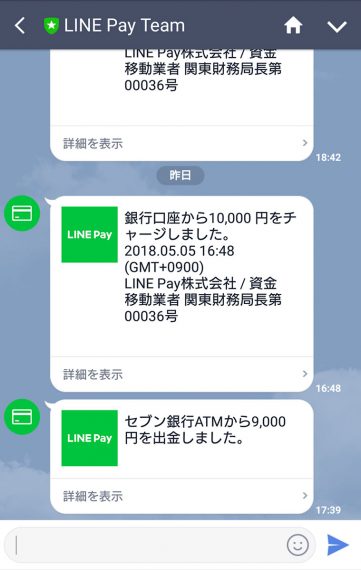
LINE Payカードの2%ポイントバック特典が5月末で終了すると言うことで、LINE Payに見切りをつけた人も多いだろう。だが、自分はコード決済(5月末まで5%キャッシュバックキャンペーン中)や個人間送金機能、そしてセブン銀行ATMでの入出金機能などでも十分利便性を感じている。今後も使っていきたいと思う。
PayPalのGoogle Play 200円引きクーポンをポケモンGOで使ってみた
海外通販サイトなどを使ったことがある人ならお馴染みのウェブ決済サービス「PayPal(ペイパル)」。
PayPal対応サイトやサービスであれば。PayPalに登録されているクレジットカードを呼び出して支払いができるため、「新しくクレジットカード情報を入力しなくて済む」「各サイトで不正アクセスなどがあった時、クレジットカード情報はPayPal側にあるので、カード情報は漏えいしない」などのメリットがあります。
2017年6月30日までのクーポンが配布中
そんなPayPalで以下のようなキャンペーンを行っています。
親愛なる皆様😃#GooglePlay で今すぐ使えるペイパルクーポン配布します👍🎉
【詳しくは、https://t.co/HWe7YuaSqA】お友達にもシェアしよう🏃💨#GooglePlayでもペイパろー #ペイパルクーポン部 pic.twitter.com/4HpEX0vOdN— PayPal(ペイパル公式)日本語 (@paypal_jp) May 22, 2017
Androidのアプリマーケットであり、各種エンタメコンテンツを購入できる「Google Play」向けに、200円のクーポンを発行しています。
使用条件はカンタン、クーポンページで自分のアカウントに該当クーポンを登録。その後、200円以上のコンテンツをGoogle Playで購入すればオーケーとのことです。
注意事項としては
- クーポンの登録は事前にしておかないといけない
- 1アカウントに対し1回まで有効
- 必ず200円以上のコンテンツを買うこと
- クーポンは先着2万5000名
- 期限は2017年6月30日
というところでしょうか。
ポケモンGOのアプリ内課金で試してみた
自分はPayPalを利用したことがあるものの、Google Playでは使ったことがありませんでした。「Google PlayにPayPalを登録するのってどうやるんだろう」と思ったので、試してみることに。
せっかくなので、GoogleアカウントとPayPalの紐付けから購入までポケモンGO(Xperia XZ上でプレイ)で試してみました。
まずはポケモンGOの「ショップ」画面を開いて、下にある「ポケコイン」の欄を表示。今回は200円以上の商品が対象となるため、550ポケコイン以上を選びましょう。
画面上に課金用のポップアップが表示。デフォルトは人によりますが、自分は「Google Playにおける残高」と書かれているため、Google Playギフトカードなどで登録してあるクレジットから利用するようになっています。今回はもちろんPayPalで支払いたいため、この部分をタップしてオプションを表示します。
ここでは支払い方法を変えたいため、「お支払い方法」の欄をタップします。
次の画面ではすでに登録されている支払い方法(自分の場合は、Google Playのクレジット、クレジットカード、ドコモのキャリア決済)と、追加できるほかのオプションが表示されています。ここは「PayPalを追加」をタップ。
ここからはGoogle Playの制限のためキャプチャーがとれませんでしたが、PayPalのID(登録メールアドレス)・パスワードの入力を促されるので、正しく入力しましょう。
無事登録ができると、最初の支払い画面に戻り、PayPal支払いであることと、PayPalのアカウント(メールアドレス)が表示されます。
その後は、タイミングや設定にもよりますが、Google Playのパスワード(=Googleアカウントのパスワード)を入力すれば決済完了です。
決済通知メールで割り引きを確認しよう
PayPalは決済が完了すると、登録されているメールアドレス宛に明細が届きます。
自分は、1200円分の「ポケコイン1200」を購入したのですが、支払い額は1000円となっています。明細を見てみると、特典という項目で200円引かれており、クーポンが正しく適用されているのがわかりますね。
今回はポケモンGOのアプリ上から課金アイテムを購入するのにクーポンを使いましたが、普通にウェブ上でAndroidアプリや映画、音楽、電子書籍の購入にも適用されるはずなので、ぜひGoogle Playユーザーはお試しあれ。
ちなみに、今回ポケモンGOを選んだ理由は、6月20日までのキャンペーン「熱闘!冷闘!エクセレントスローを狙え!」で、経験値が30分間だけ2倍になるアイテム「しあわせ たまご」が割り引きされているため。
- しあわせ たまご 1個 80ポケコイン→40ポケコイン
- しあわせ たまご 8個 500ポケコイン→250ポケコイン
- しあわせ たまご 25個 1250ポケコイン→625ポケコイン
通常時の2分の1の相場で買えます。自分はもちろん25個のを買いましたよ!「熱闘!冷闘!エクセレントスローを狙え!」キャンペーンでは、ポケモンゲットで取得できる経験値が3倍になっていて、しあわせ たまごの利用で計6倍になるため、経験値を貯めるいい機会です。
●関連サイト
PayPal 該当クーポン取得ページ
●Amazon.co.jpで関連商品を買う
Pokémon GO Plus (ポケモン GO Plus)& 【Amazon.co.jp限定】オリジナルスマートフォン壁紙 配信
Moneytreeで使っていないスターバックスカードが表示されるときの対処法
本記事はアフィリエイトプログラムによる収益を得ています。
本記事の外部リンクには一部アフィリエイト契約によるものが含みます。リンク先のページで商品を購入・予約などを行うと、筆者に一定の収益が発生します。詳しくはこちら。
銀行口座やポイント、電子マネーなどをまとめて、支出や収入をチェックできるアプリ。ウェブサービスである「Moneytree」は、いつも愛用しています。
さて、前から気になっていたものの着手していなかったことがひとつ。それは「スターバックスカードで、削除したはずのカードが表示されている問題」。今回はサポートに連絡して対処方法を聞いて試してみました。
1.金庫アイコンをタップ
まずはトップ右上にある「金庫」アイコンをタップ。(右から2番目)。
2.スターバックスカードの詳細設定に移動
スターバックスカードの項目を表示し、「スターバックスカード」と書かれているところをタップします。すでに表示されているとおり、被っている名前もありますね。当然こんなにカード(というかスマホ)が手元にあるはずもなく……。
3.除外したいカード(スマホ)をタップ
詳細設定には「アカウント」項目があり、隠したい項目をタップします。今回は「SBマイカード(モバイル)」を選んでみることにしました。
4.「口座残高画面で表示」をオフに
デフォルトでは「口座残高画面で表示」がオンになっているので、オフにすればオーケーです。表示させたくないものを繰り返しましょう。
5.「口座残高」タブで確認しよう
ひと通り設定が終わったら設定画面を戻り、「口座残高」のタブをタップしましょう。今回は「XZ」以外のスターバックスカードが見えなくなっているのが確認できます。
ホントは削除したいが隠すだけ
やってみれば意外に簡単でしたが、サポートにも書いていないし、ウェブで困っている人もスクなさそうなので、まとめてみました。本当はMoneytree上からデータとして消したいところ、というか「同期」という概念に従うなら削除したカードは消えていて欲しいのですが、恐らくスターバックスカード側の都合上しょうがないのかもしれません。
Moneytreeは、弥生の確定申告と接続してカンタンに申告できるようにする便利なサービスです。ちなみに、この不具合はほっておいても使った分(=支出)や、残高は正常なので気にならない方はそのままでも大丈夫です。
●関連サイト
・iPhone・iPad向け「Moneytree」
・Android向け「Moneytree」
●Amazon.co.jpで関連商品を買う
個人事業主・フリーランスのための青色申告 平成29年3月15日締切分 無料で使える! やよいの青色申告 オンライン対応 (アスキームック)
羽田空港国際線ターミナルで有料シャワーを借りました
本記事はアフィリエイトプログラムによる収益を得ています。
本記事の外部リンクには一部アフィリエイト契約によるものが含みます。リンク先のページで商品を購入・予約などを行うと、筆者に一定の収益が発生します。詳しくはこちら。
先日、羽田空港国際線ターミナルに行った際、ついついシャワーを浴びたくて、2階到着ロビーのカフェ近くにある「シャワールーム」を借りてみました。

1030円/30分・予約不要で利用できる
料金は1人30分1030円(税込)で、退出が遅れると15分ごとに520円(税込)が発生します。また、予約などは不可で個室は14室あります。支払いは、iDや交通系IC、楽天Edyなどが利用できます。

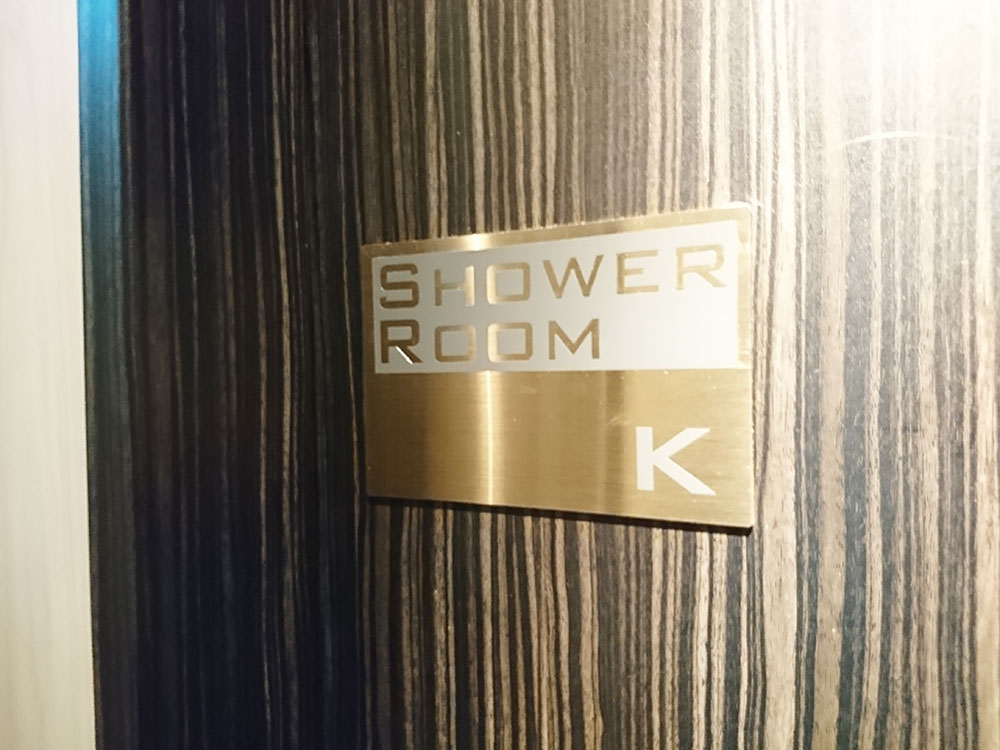
タオル2種類とドライヤーは用意されている
部屋に入ってみると、2畳分ぐらいのスペースが待ち構えています。扉が入ってからすぐに着替え&洗面台で、その奥がさらに扉がありシャワー室になっています。付属のアメニティーであるタオルはバスケットに入っています。タオルはバスタオルとハンドタオルの2種類がありました。ちなみに、床には足拭きタオルがすでに敷いてあります。



シャワールームには石けん類が用意
シャワールームも1人で使うには十分問題ない広さです。シャワーとともに、右手側に石けん類が用意。上段からボディーソープ、シャンプー、コンディショナーとなっています。それぞれ資生堂のものが使われているようでいい匂いかつ、泡立ちもよかったです。



シャワーの温度は中央のノブを回すことで調節可能です。右に回すと温かくなりますが、回しすぎると結構熱くなるので要注意です。

シャワー後はとなりのカフェでドリンクをもらおう
洗面台の前に椅子があるので、やろうと思えば時間いっぱいまでゆっくりすることもできますが、少し手狭でもあるので僕はシャワーを浴びて身支度をしたら(だいたい20分弱)すぐに出てしまいました。
そのあと、料金支払時にもらった「ドリンククーポン」はシャワールームの外にあるカフェで利用できます。ドリンクなら何でもオーケーというわけではありませんが、温かいコーヒーや冷たい烏龍茶など数種類の中から選ぶことになります。

家の近くの銭湯の入浴料を考えると30分1030円はやや割高に感じます。ただ、飛行機の到着後・出発前にサクッと入れる点やクーポンがついてくることを考えると、満足度は十分にあります。また、なんといってもすべてにおいて清潔なものが用意されているのが非常にいいです。
個人的にはくしやひげそりなんてあるといいのですが、「歯ブラシ」「カミソリ」「洗顔セット」は有料で用意されていたようです。旅の途中であれば、自分のものを出すことも可能でしょう。
今後も機会があれば使って見たいと思います。
●関連サイト
羽田空港国際線ターミナル リラクゼーション「シャワールーム」
●Amazon.co.jpで関連商品を買う
折りたたみ 式 ヘアーブラシ (5個セット) | 男性用 女性用 兼用 | 携帯 ヘア ブラシ | 出張 旅行 お出かけ の時 にも 便利 | 櫛 ( くし ) ヘアブラシ
名古屋名物「台湾ラーメンアメリカン」を食べてきた
本記事はアフィリエイトプログラムによる収益を得ています。
本記事の外部リンクには一部アフィリエイト契約によるものが含みます。リンク先のページで商品を購入・予約などを行うと、筆者に一定の収益が発生します。詳しくはこちら。
先日仕事の出張で名古屋に行ってきました。大阪はたまに行くような気がしますが、名古屋はほとんど行ったことがありませんでした。日帰りだったので観光などはできませんでしたが、何人かの知人に「名古屋名物は?」と聞いたところ、口をそろえて「台湾ラーメン」と答えたので、帰り際に食べてきました。
「元祖台湾ラーメン」をうたう味仙
今回行ったのは「味仙」(みせん)という店。ネットなどで検索してみてもかなりの有名店のようです。本当なら本店に行くべきだったのですが、前述のとおり時間がなかったので、JR名古屋駅店に向かいました。到着したのは土曜日18時前ごろ。上記の写真は実は帰るときに撮ったもので、入るときは並ばずに席に案内されました。

今回注文したいのは「台湾ラーメンアメリカン」。名古屋なのに、台湾で、ラーメンで、アメリカン。もうワケがわからないですね。ワケがわからなさすぎて、衝撃的で絶対食べようと決めていました。しかし、メニューにはそんな商品名はありませんでした。

そこで、おずおずと店員さんに「台湾ラーメンのアメリカンってありますか?」と聞いてみたところ、さも当然のように「ありますよ」とのこと。「じゃあ、それで!」すぐに頼みました。聞いてみるもんですね……。

知らずに食べた「台湾ラーメン」は結構辛い
こちらが、念願の「台湾ラーメンアメリカン」。一般的なラーメンと違ってチャーシューやメンマなどではなく、ニラとひき肉が入っています。スープは赤々としていますが、匂いはそこまで辛そうではなく、アジア風の麺類と日本のラーメンのテイストを合わせるとこんな感じかもといった具合です。

味はとにかく「辛い」。しかも、サッパリとしているもんだからスルスルと食べていると、旧にグッと辛みが襲ってくる感じです。それもそのはず。味仙のホームページなどには「台湾ラーメン=激辛ラーメン」と書いてありました。よく読んでいけばよかったのですが、何も知らずにいってさきほどのようにスルスル食べていたらちょっと後悔しました。

「台湾ラーメン」=「辛いラーメン」というのは、わかりました。では、アメリカンとは何なのか。それは、アメリカンコーヒーよろしく「薄い」という意味のようでした。結構辛かったので、これで薄いって通常版は一体どんなことになっているんだろう……。次行ったときにチャレンジしてみたいと思います。
ちなみに、電子マネーは交通系IC(Suicaなど)が使えました。さすが駅ナカ店舗。
●関連サイト
中国台湾料理「味仙」
●Amazon.co.jpで買う
「名古屋名物」味仙 台湾ラーメン (かやく、生めん2食入り) 郭政良 監修
※今回の写真は「Xperia XZ SO-01J」で撮影しました。(一部補正済み)